win10系统显示无法连接到这个网络解决方法
更新时间:2021-08-10 15:50:34作者:xinxin
我们在日常使用win10电脑的过程中,都是有连接宽带网络的,而且有些用户在启动时首先就会对网络进行连接,不过近日有用户在运行win10系统时却遇到了无法连接到这个网络的提示,面对这种情况应该怎么解决呢?下面小编就来告诉大家win10系统显示无法连接到这个网络解决方法。
推荐下载:windows10精简版64位
具体方法:
1、打开计算机设备管理->打开网络适配器,我的第一个网卡就是Qualcomm Atheros AR956x Wireless ...(高通的Atheros ARxx系列无线网卡):
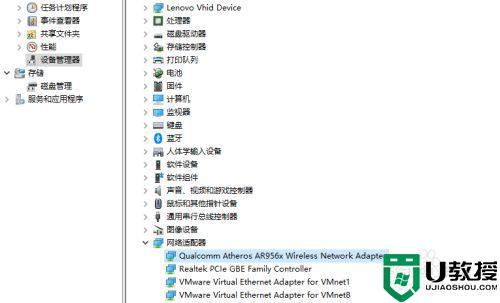
2、右键选择进行驱动程序更新->浏览我的计算机查找驱动程序软件->让我从计算机上的可用驱动程序列表里选取:
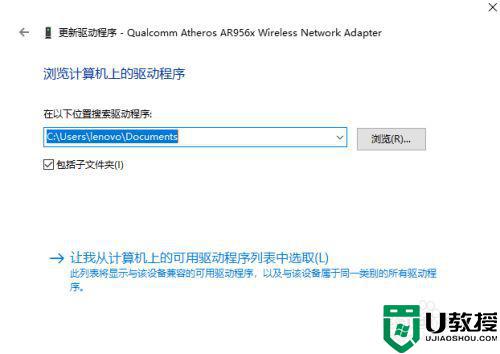
3、关键一步,将下面选项框的“显示兼容硬件”对勾去掉,帖子答主说可能会有不可预知的风险(我反正没啥感觉):
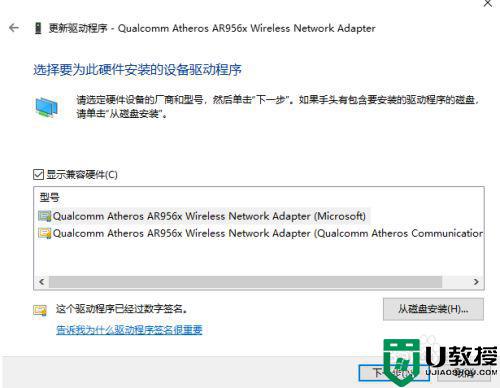
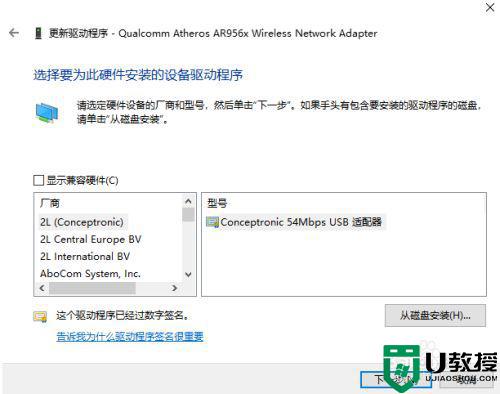
4、找到厂商高通通信Qualcomm Atheros Communications Inc,然后找到你自己的无线网卡设备型号Qualcomm Atheros AR956x Wireless...。其中有两个相同型号驱动但是一个高通的,另一个是微软的,我选了这个高通的:
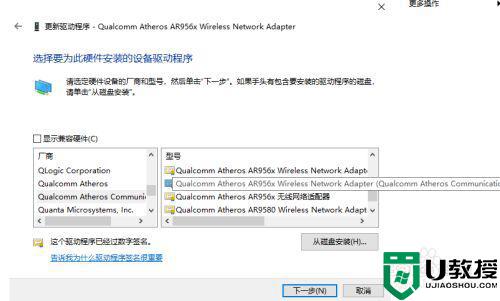
5、下一步,我果断选“是”啊!稍等片刻就可以安装完成:
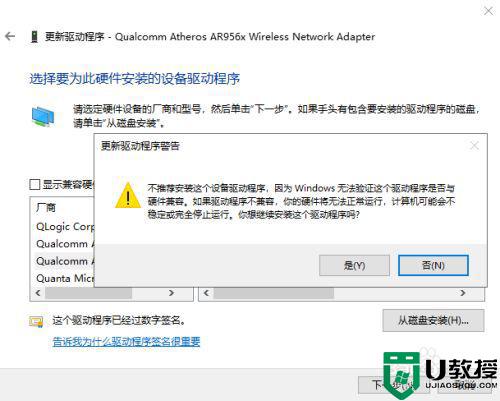
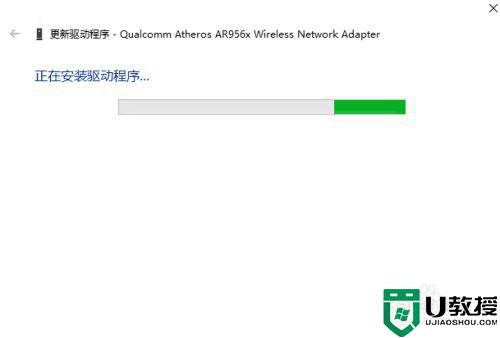

以上就是关于win10系统显示无法连接到这个网络解决方法了,有遇到这种情况的用户可以按照小编的方法来进行解决,希望能够帮助到大家。
win10系统显示无法连接到这个网络解决方法相关教程
- 为什么Win10总提示无法连接到这个网络 Win10提示无法连接到这个网络的解决方法
- win10wifi显示无法连接到这个网络解决方法
- 为什么win10提示无法连接到这个网络 win10提示无法连接网络的解决方法
- win10连接无线网提示无法连接到这个网络怎么办
- win10连不上手机热点显示无法连接到这个网络如何处理
- w10系统连不上wifi提示无法连接到这个网络怎么办
- w10系统笔记本连接wi-fi总是显示无法连接到这个网络怎么解决
- win10连热点无法连接到这个网络怎么解决
- win10连接热点无法连接到这个网络怎么处理
- win10不显示无线网络连接列表如何解决 win10不显示无线网络连接列表的解决方法
- Win11如何替换dll文件 Win11替换dll文件的方法 系统之家
- Win10系统播放器无法正常运行怎么办 系统之家
- 李斌 蔚来手机进展顺利 一年内要换手机的用户可以等等 系统之家
- 数据显示特斯拉Cybertruck电动皮卡已预订超过160万辆 系统之家
- 小米智能生态新品预热 包括小米首款高性能桌面生产力产品 系统之家
- 微软建议索尼让第一方游戏首发加入 PS Plus 订阅库 从而与 XGP 竞争 系统之家
热门推荐
win10系统教程推荐
- 1 window10投屏步骤 windows10电脑如何投屏
- 2 Win10声音调节不了为什么 Win10无法调节声音的解决方案
- 3 怎样取消win10电脑开机密码 win10取消开机密码的方法步骤
- 4 win10关闭通知弹窗设置方法 win10怎么关闭弹窗通知
- 5 重装win10系统usb失灵怎么办 win10系统重装后usb失灵修复方法
- 6 win10免驱无线网卡无法识别怎么办 win10无法识别无线网卡免驱版处理方法
- 7 修复win10系统蓝屏提示system service exception错误方法
- 8 win10未分配磁盘合并设置方法 win10怎么把两个未分配磁盘合并
- 9 如何提高cf的fps值win10 win10 cf的fps低怎么办
- 10 win10锁屏不显示时间怎么办 win10锁屏没有显示时间处理方法

